シミュレーション
概要
シミュレーションは、ソリューションの実装なしに、さまざまなプロセス最適化をテストする機会を提供します。この機能を使用すると、単位時間あたりに開始されたトランザクションの数を変更したり、処理時間を変更したり、利用可能なリソースを変更したりして、プロセスのパフォーマンスを試すことができます。重要な変更(リソース分布など)がプロセスにどのように影響するかを簡単に確認し、特定のソリューションを選択することの潜在的なメリットを推定できます。複数のシナリオを作成して、自分に最も適したアプローチを見つけます。結果を比較し、最も効果的なシナリオを見つけ、実際のプロセスでソリューションの実装を進めます。
たとえば、マイルストーンビューでプロセスを調べている間に、必須イベント「Approval"」がボトルネックを引き起こしていることがわかります。 シミュレーションモジュールを使用して、この問題を解決してみましょう。すでに作成されたこのプロセスのスキーマを、将来のシミュレーションシナリオの基礎として取得します。アップロードされたデータから動作をマイニングし、このプロセスステップに費やすことができる時間を変更します。シミュレーションを実行し、結果を実際のプロセスと比較します。潜在的な変更が、時間と費用の観点からプロセスワークフローをどのように改善するかがわかります。分析結果に基づいて、ビジネスのためのソリューションを作成し、プロセスに実装します。
この分析モジュールを使用するには、プロジェクト名の下のドロップダウンリストで [ シミュレーション] を選択します。
基本的なワークフローステップ
- マイルストーンスキーマを準備します。オプションとして、タイムラインを事前にフィルタリングできます。
マイルストーンビューでマイルストーンスキーマを作成することが重要です。さらに、タイムラインをフィルタリングして、確認するいプロセスを形成することもできます。
シミュレーションの前提条件の詳細は、「始める前に」セクションをご覧ください。
スキーマの作成と構成の詳細については、「 マイルストーンスキーマの作成方法」をご覧ください。
タイムラインフィルタリングの詳細は、「フィルタリングツール、フィルタ、およびセット」を参照してください。 - シミュレーションシナリオ用のスキーマを選択し、プロセスの動作をマイニングします。
プログラムにより、選択したスキーマとフィルタリングされたタイムラインに基づいてプロセスモデルが構築されます。タイムラインは、実際のプロセス動作を抽出し、その統計を表示します。これは、フォーク分布の値、処理時間、およびタイムラインの開始時間分布を表します。このようなデジタルフットプリントは、将来のシミュレーションの出発点になります。 - シミュレーションシナリオを構成します。
フォーク分布を変更し、処理時間を変更し、異なるイベント間でリソースを再割り当てます。
詳細については、「シミュレーションシナリオを構成するには」を参照してください。 - シミュレーションし、結果を分析します。設定されたシナリオがプロセスにどのように影響するかを評価します。プログラムにより、シナリオに応じてシミュレートされたタイムラインの結果を、実際に発生したかのように表示されます。
詳細については、「シミュレーションを実行して結果に進む」を参照してください。
ワークスペース
シミュレーション機能には、メインワークスペースには、シミュレーションシナリオの可視化機能を備えたスキーマと、利用可能な設定とシミュレーション結果を備えた機能パネルが含まれています。両者の間のラインをドラッグすることで、それぞれのサイズを調整できます。
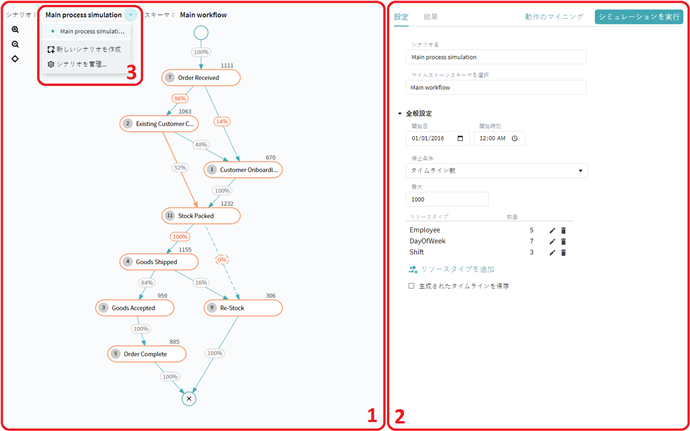
下記のリストからワークスペースのセクションの詳細を学習してください。リスト内の数字は、画像上の数字に対応しています:
- スキーマには、構成済みのフォーク分布とともに選択したイベントワークフローが表示されます。シナリオを構成するときにノードおよび遷移を変更すると、これらの要素がオレンジ色でマークされます。
- シミュレーション分析ツールの機能パネルには、下記が含まれています:
- シミュレーションシナリオ設定およびルールを伴う[設定]タブ。
- 生成された統計を伴う[結果]タブ。シミュレーションシナリオを構成して実行した後に利用可能になります。
- 情報および設定を伴うノードペイン。スキーマの任意の部分をクリックすると表示されます。
注。ノードのデフォルト統計は、[ 動作のマイニング]ボタンをクリックした後に計算および表示されます。 - シナリオ管理ペインでは、シナリオを切り替えたり、新しいシナリオを追加したり、既存のシナリオを管理できます。
9/5/2024 4:23:55 PM